Il nostro ultimo aggiornamento alla libreria musicale royalty free di PremiumBeat ti farà risparmiare tempo prezioso una volta speso a scorrere un brano dopo l'altro per la tua modifica.
Con il rilascio delle nostre ultime nuove funzionalità, non devi più ascoltare ciecamente le tracce prima di scaricare le composizioni ed effettuare un acquisto. Ora puoi vedere la forma d'onda di ogni traccia, che ti aiuterà a saperne di più sul tipo di canzone che stai considerando. Non solo le tracce selezionate ti danno accesso agli stem, ma le funzioni di ricerca sono più intuitive. Registrano la tua regione e restituiscono i risultati di ricerca più pertinenti in base a nuovi parametri come "area".
Ma prima diamo un'occhiata alla nuova funzione della forma d'onda e a come questa può migliorare il tuo flusso di lavoro.
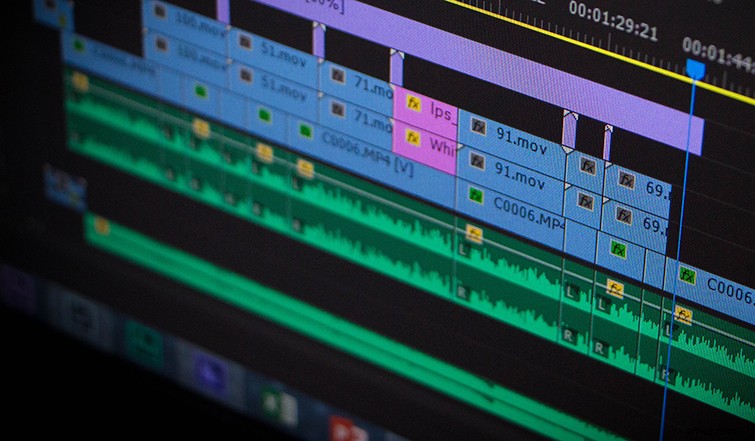
Sia che tu stia cercando di trovare una traccia con un numero specifico di battiti al minuto o un notevole cambiamento di ritmo e volume, la nostra nuova funzione della forma d'onda è il modo perfetto per cercare rapidamente la canzone giusta. Le forme d'onda indicano come si svolge la canzone. Non solo puoi vedere tracce che sono pezzi ritmici lunghi e travolgenti con poche modifiche (perfette come musica di sottofondo), puoi anche capire se una canzone è piena di alti e bassi, picchi e valli, il che potrebbe davvero far risaltare una sequenza di titoli .

Vale anche la pena notare che vedere la forma d'onda in anticipo può aiutare a costruire la modifica nella tua mente prima di iniziare effettivamente a tagliare le clip. Le forme d'onda possono essere uno strumento estremamente utile per comprendere e elaborare il tuo progetto. Che tu stia lavorando con la musica o con i dialoghi, ci sono alcune cose che puoi provare per iniziare a leggere le forme d'onda pensando a progetti specifici.
Indipendentemente dal tuo livello di esperienza con l'editing, l'editing audio o la videografia, vale la pena esplorare scorciatoie e trucchi come questi per migliorare l'esperienza complessiva e il flusso di lavoro.
E se stai cercando altri tutorial di modifica, dai un'occhiata a questi:
- Tasti J, K e L per modifiche più rapide
- Come abbinare facilmente QUALSIASI due fotocamere
- Come ripulire l'audio rumoroso in meno di un minuto
- Il miglior mouse per l'editing
